很多电脑程序、视频播放器或游戏会自动进入全屏模式,有时候可能还找不到退出的方法,导致用户卡在全屏界面无从操作。尤其是一些全屏游戏或软件,在未熟悉快捷键或界面前,让不少人误以为“电脑卡住了”。那电脑全屏状态怎么退出呢?这篇文章将为你详细解答,同时提供多个退出方式,帮助你轻松解决全屏无法退出的问题。

一、使用快捷键退出全屏
首先,大多数程序进入全屏后,可以通过特定快捷键迅速切换回窗口模式,无需依赖鼠标点击,非常适合应对界面无法响应或鼠标失灵等情况。
1、按下 Esc 键:常见于网页视频播放器、PPT、游戏。
2、按下 F11 键:适用于大多数浏览器(如Chrome、Edge、Firefox)。
3、按下 Alt + Enter:适用于部分老旧程序或DOS窗口。

4、按下 Alt + Tab:切换出全屏程序后关闭或调整。
5、按下 Ctrl + Alt + Delete:在极端情况下调用任务管理器退出程序。
二、通过任务栏鼠标操作退出全屏
其次,如果你的鼠标仍然可以使用,而程序没有锁定鼠标功能,那么你可以通过任务栏进行窗口操作。
1、将鼠标指针移动至屏幕最下方,等待任务栏弹出。
2、找到对应程序图标,右键点击图标,选择关闭窗口”。
3、若程序响应,界面将回到正常窗口状态。
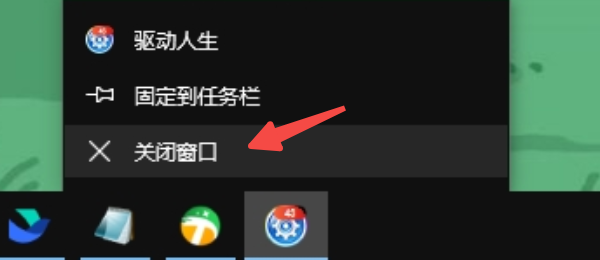
三、检查并更新显卡驱动
有时,你发现无法退出全屏并非软件问题,而是由于显卡驱动异常或未更新,导致程序表现异常,如黑屏、假死、假全屏等。这时就需要检查你的显卡驱动是否正常,一个简单便捷的方法是使用驱动人生一键检测并更新。
1、点击此处下载并安装驱动人生客户端。

 好评率97%
好评率97%  下载次数:4728067
下载次数:4728067 2、完成后打开驱动人生,进入“驱动管理”扫描当前电脑硬件的驱动状态。
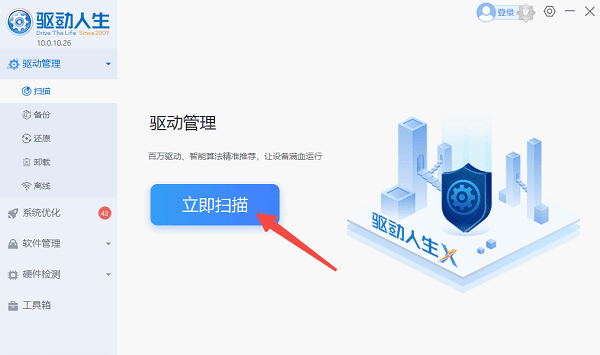
3、如果显卡驱动显示“异常”或“可升级”,点击“升级驱动”按钮。
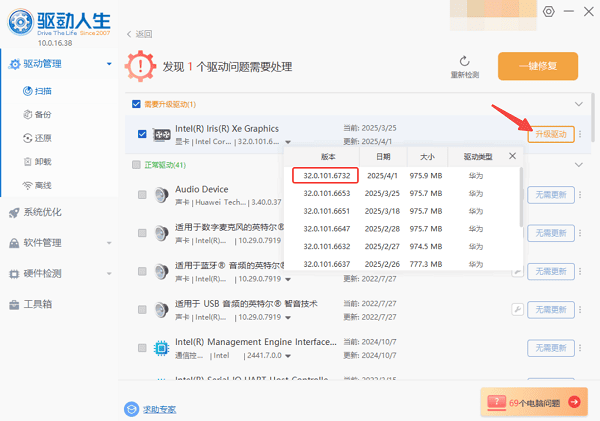
4、等待升级完成后重启电脑,再次尝试运行程序,查看是否可正常切换全屏状态。
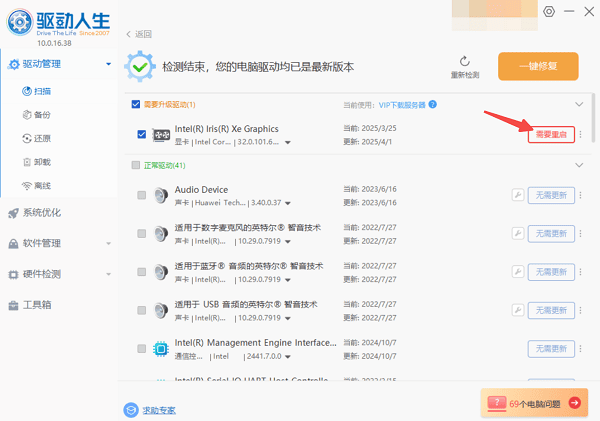
四、强制关闭全屏程序
此外,当程序完全卡死,无法通过快捷键退出时,可以使用任务管理器强制结束进程。
1、同时按下 Ctrl + Shift + Esc 调出任务管理器。
2、找到当前全屏运行的程序(如游戏、播放器等),点击该程序,选择“结束任务”。
3、稍等数秒,即可退出全屏并回到桌面。
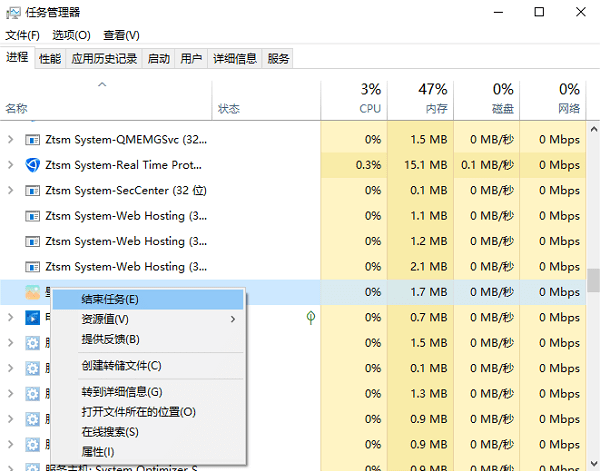
五、设置程序启动方式
如果你不想每次打开某个软件都默认进入全屏模式,可以修改程序的启动方式,保持窗口化运行。
1、找到程序快捷方式图标,右键点击选择“属性”。
2、在“快捷方式”选项卡中,找到“运行方式”。
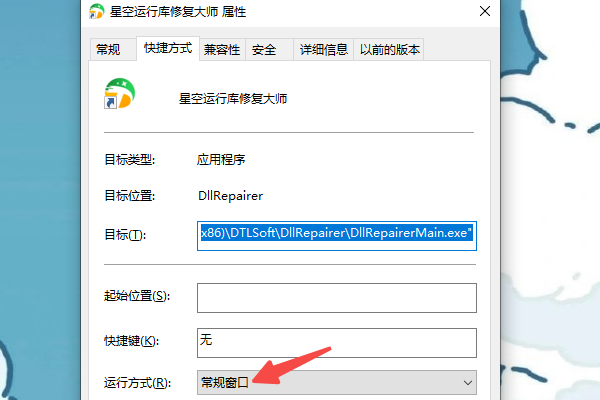
3、将其设置为“常规窗口”,点击“应用”,再点击“确定”。
4、下次启动程序时,将默认以窗口模式运行。

 好评率97%
好评率97%  下载次数:4728067
下载次数:4728067 以上就是电脑退出全屏的5种方法。希望对大家有所帮助。如果遇到网卡、显卡、蓝牙、声卡等驱动的相关问题都可以下载“驱动人生”进行检测修复,同时驱动人生支持驱动下载、驱动安装、驱动备份等等,可以灵活的安装驱动。



